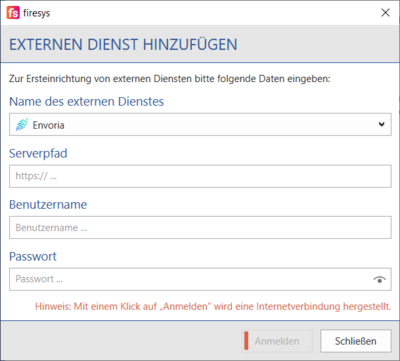Inhalte aus Envoria einfügen
Um Daten aus Envoria zu nutzen, stellt firesys eine Schnittstelle zur Verfügung.
Authentifizierung
Wenn Sie mit Zahlen-KPIs aus Envoria zu arbeiten, ist eine Authentifizierung am Envoria-Server erforderlich. Klicken Sie in Ihrem Word-Dokument auf einer beliebigen firesys-Registerkarte in der Gruppe „*firesys“ auf den Knopf „firesys-Einstellungen“ und wählen Sie den Reiter „Registrierung“ aus. Im Bereich „Externe Dienste“ klicken Sie auf den Knopf „Hinzufügen“.
Ein Dialog öffnet sich, in dem der Externe Dienst, der Serverpfad, der Benutzername und das Passwort hinterlegt werden muss.
Daten aus
Um die Zahlen-KPIs aus Envoria zu importieren, gehen Sie wie folgt vor.
Legen Sie eine Import-Definition fest, nach denen Ihre Daten in den MeetingPoint eingefügt werden sollen. Wählen Sie im Menüband „*Inhalt“ in der Gruppe „Daten-Import“ den Knopf „Daten-Import-Manager“.
Der Daten-Import-Manager öffnet sich.
Wählen Sie in der Gruppe „Import-Definition” den Knopf „Erstellen“. Ein Dialog erscheint.
Dateiauswahl
Im Dialog haben Sie die Möglichkeit eine Datenquelle auszuwählen, aus der die Daten eingelesen werden sollen. Im Bereich Details können der Import-Definition weitere Metainformationen hinzugefügt werden. Als Ziel für Ihre Daten kann ein bereits bestehender Stichtag im firesys-MeetingPoint genutzt oder ein neuer an dieser Stelle definiert werden.
Mit Klick auf „Weiter” gelangen Sie auf den Reiter „Dateieinstellungen”.
Dateiauswahl
Datenquelle Beim Klick auf den Auswahlknopf öffnet sich der Dateiauswahldialog indem .csv- oder .txt-Dateien ausgewählt werden können. In diesem Schritt können Sie auch Exporte aus WeSustain (Link) oder Zahlen direkt aus Envoria (Link) einbinden.
Der Export wird von firesys mithilfe des Daten-Imports eingelesen. Im Daten-Import-Manager erkennen Sie die Importe aus Envoria über das Envoria-Icon. Die Zahlen-KPIs können durch die Funktion Kontenwerte einfügen oder die Funktion Arbeitsblatt automatisieren in Excel verwendet werden, um „automatisierte“ Tabellen zu erstellen.
Siehe auch
![]() Externe Inhalte in Word einfügen
Externe Inhalte in Word einfügen
![]() Tabellen und Daten im Text einfügen
Tabellen und Daten im Text einfügen
![]() Grafiken einfügen
Grafiken einfügen
![]() Im Team arbeiten mit dem Content-Manager
Im Team arbeiten mit dem Content-Manager
![]() Ein Dokument versionieren und verwalten
Ein Dokument versionieren und verwalten
![]() Verbundene Objekte markieren und verwalten
Verbundene Objekte markieren und verwalten
![]() Dateien auf SharePoint verwalten
Dateien auf SharePoint verwalten
Weitere Inhalte
→ Webseite
→ Kundenbereich
→ YouTube
Siehe auch
![]() Externe Dienste
Externe Dienste
![]() Inhalte aus WeSustain einfügen
Inhalte aus WeSustain einfügen
Weitere Inhalte
→ Webseite
→ Kundenbereich
→ YouTube